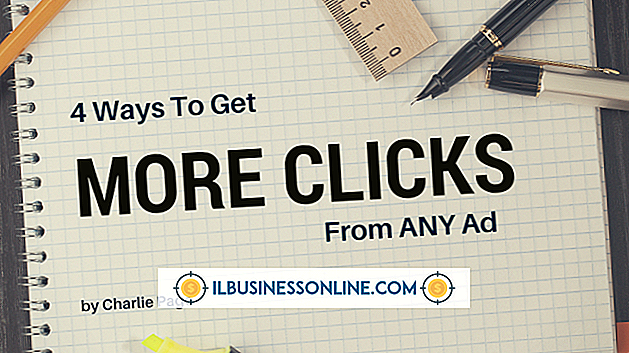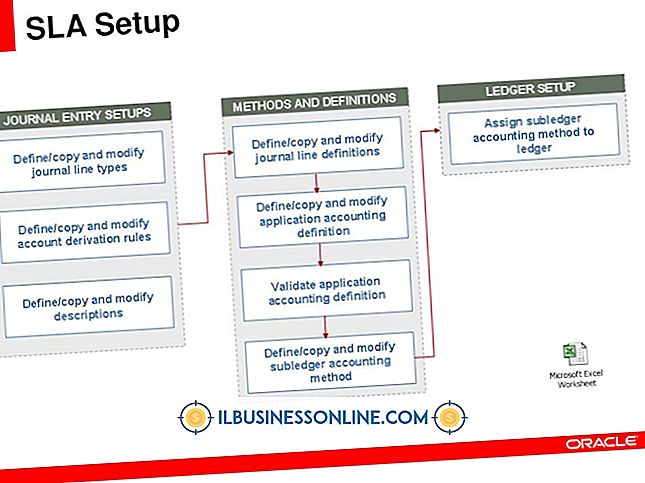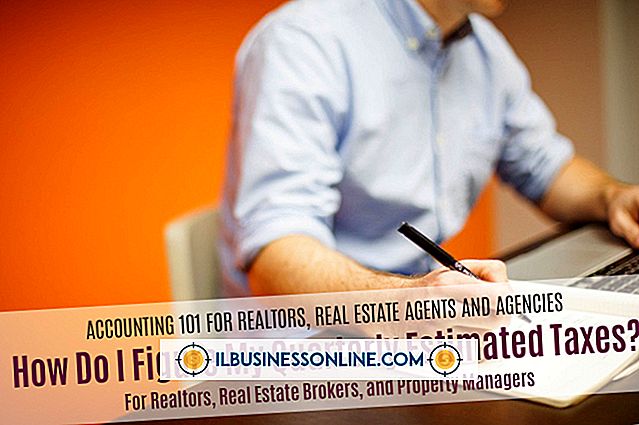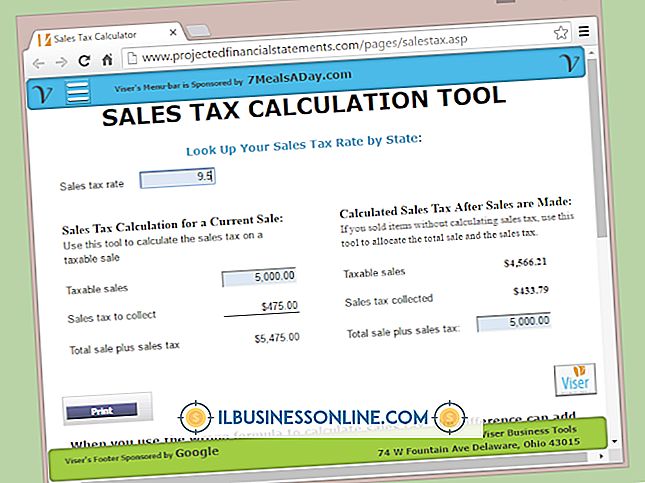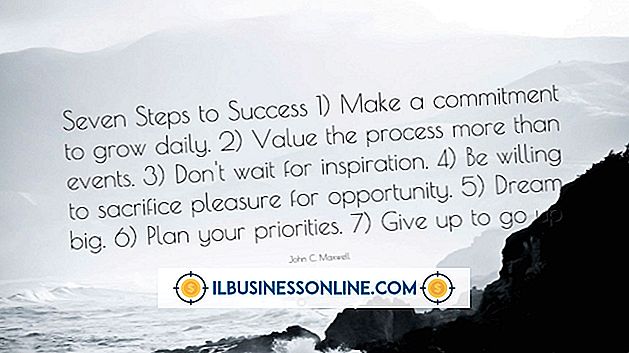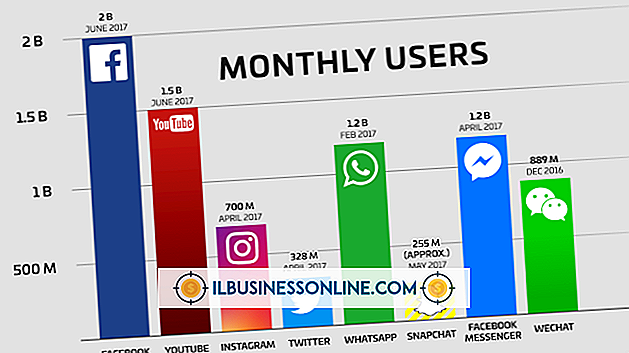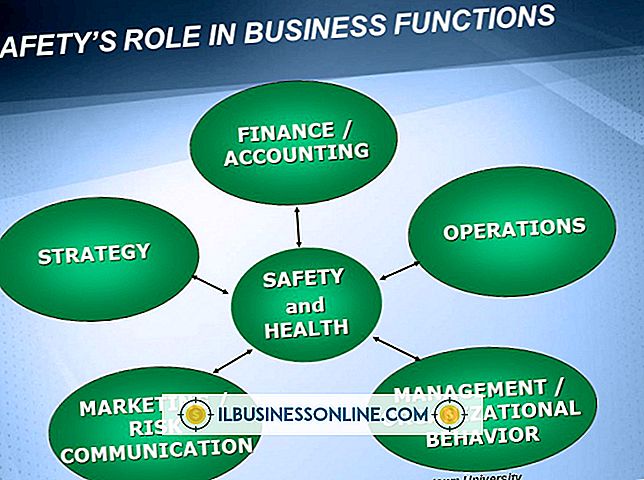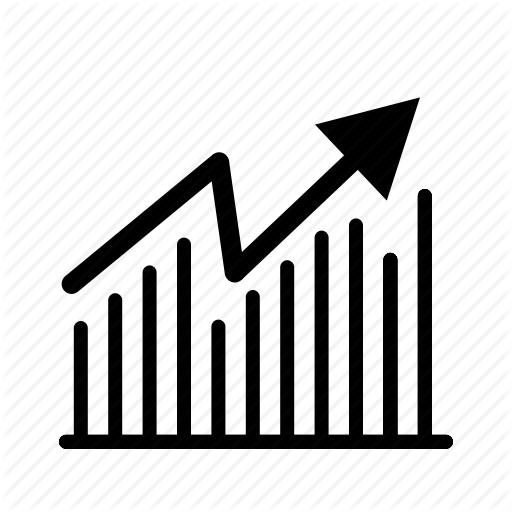Cara Mengedit Lagu Dengan Windows Media Player

Anda mungkin memerlukan editor audio untuk memotong file audio, tetapi Anda dapat mengedit informasi media lagu apa pun menggunakan Windows Media Player. Data media, yang terdiri dari nomor lagu, nama artis, judul lagu, dan entitas lainnya, mungkin hilang atau salah. Ini bisa terjadi ketika Anda menggunakan perangkat lunak pihak ketiga untuk menyalin trek CD daripada menggunakan Windows Media Player untuk melakukan tugas itu. Jika komputer bisnis Anda berisi lagu dan file media lainnya, Anda dapat mengeditnya secara otomatis atau manual menggunakan Windows Media Player.
Edit Lagu Secara Otomatis
1.
Luncurkan Windows Media Player dan klik tombol "Switch to Library" jika pemain dalam mode Now Playing. Mode ini menampilkan item di perpustakaan media Anda.
2.
Klik kanan sebuah lagu yang informasinya ingin Anda edit, lalu klik "Temukan Info Album." Windows Media Player mencari secara online untuk album yang berisi lagu Anda dan menampilkan daftar album dalam daftar hasil pencarian.
3.
Klik album yang cocok dengan lagu Anda dan kemudian klik "Berikutnya" untuk melihat jendela konfirmasi yang menampilkan informasi album.
4.
Tinjau informasi untuk memverifikasi bahwa itu menggambarkan lagu Anda. Jika informasinya tidak benar, klik tombol "Kembali" untuk kembali ke hasil pencarian, klik album lain lalu klik "Berikutnya" untuk kembali ke jendela konfirmasi dan melihat informasi album.
Edit Lagu Secara Manual
1.
Klik dua kali lagu yang ingin Anda edit. Windows Media Player menampilkan tabel yang berisi kolom seperti Panjang, Artis yang Berkontribusi, Genre, dan Tahun Rilis.
2.
Klik kanan nilai pada kolom yang ingin Anda edit dan klik "Edit." Misalnya, jika Anda ingin mengubah nama album yang berisi lagu tersebut, klik kanan nama yang ada di kolom Album dan klik "Edit" untuk melihat kotak teks.
3.
Ketikkan nilai baru di kotak teks yang muncul setelah mengklik nilai kolom. Ulangi proses ini untuk semua kolom yang ingin Anda perbarui.
Kiat
- Tabel yang menampilkan kolom lagu memiliki kolom lain yang tidak dapat Anda lihat. Jadikan orang lain terlihat dengan mengklik kanan kolom yang ada dan kemudian mengklik "Pilih Kolom" untuk membuka jendela dialog Pilih Kolom. Gulir daftar kolom, tempatkan tanda centang di sebelah yang ingin Anda lihat di tabel dan klik "OK". Anda kemudian dapat memperbarui nilai di kolom tersebut seperti yang dijelaskan di bagian sebelumnya.
- Karena Windows Media Player membutuhkan informasi media yang benar untuk menjaga item-item di perpustakaan multimedia Anda teratur, penting untuk menjaga informasi ini tetap benar dengan mengedit data lagu Anda. Jika komputer Anda memiliki jenis file audio yang terkait dengan bisnis lainnya, seperti presentasi penjualan, Anda dapat menggunakan langkah-langkah ini untuk mengeditnya juga.